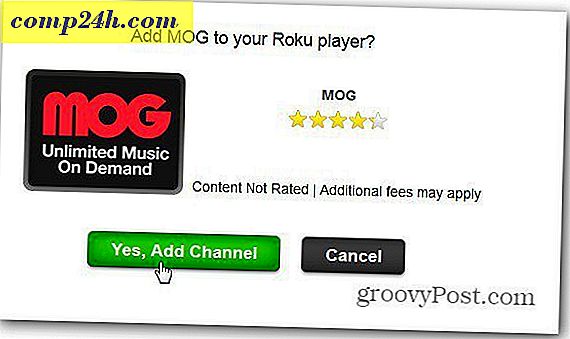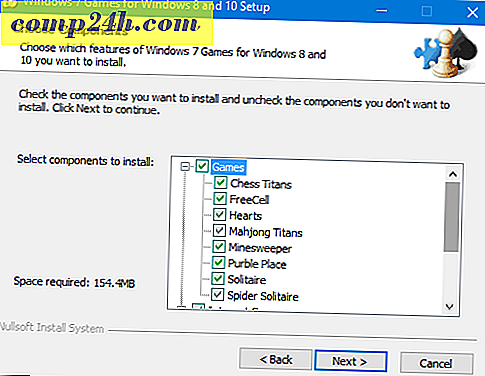A Dropbox használata a Photo Sharing Gallery használatával

Ha valamit online kell eladnia, vagy egyszerűen meg szeretné osztani a fotókat a családdal - a Dropbox egyszerű és káprázatos megoldást kínál. A Dropbox fotók galériái minden felbontásban megjelenítik a teljes fotósválasztást, és az interfész praktikus és esztétikai szempontból is kellemes. A Dropbox-ot és a nyilvános linkeket már egyszer megvizsgáltuk, de ezúttal összekapcsoljuk a nyilvános kapcsolódási képességet a letisztult Dropbox fotógaléria segítségével.
Szcenárió: Tegyük fel, hogy egy tartalék gumiabroncsot akarok elhelyezni, amelyet a craiglistán adok el. Elmentem, felvettem a képeimet, és átmásztottam őket a számítógépemre a fényképezőgépről vagy telefonjáról. Most csak át kell másolnom a fájlokat az internetre, hogy a potenciális vásárlók láthassák őket. A probléma azonban a Craigslist weboldalakkal csak annyit tesz lehetővé, hogy feltölts néhány képet arról a dologról, amelyet eladni szeretne. Tehát ez az a hely, ahol a Dropbox-tól ez a groovy ingyenes fotóalbum található.
Mielőtt : (a számítógépemen)

Miután : (az interneten, a Dropboxon keresztül)

Szeretné megtanulni, hogyan kell csinálni? Mielőtt elkezdenénk, itt csak néhány megjegyzés:
- Az embereknek egy galéria a fiókjában nem biztosít hozzáférést a Dropbox többi részéhez.
- Bárki, akinek a Galériához való linkje látható, láthatja, még akkor is, ha nem a Nyilvános mappában van.
- Ezeket a fotókat az online galériából egyszerűen törölheti vagy egy másik mappába mozgathatja.
- Ez a Hogyan lett írva, feltételezve, hogy a Dropbox telepítve van a számítógépen.
Kapcsolja ki a Dropbox mappát egy félig privát online fotógalériába
1. lépés
Másolja át azokat a fotókat, amelyeket megosztani szeretne a Dropbox galériákon egy üres mappába. Most másolja át a mappát a Dropbox \ Photos könyvtárába.
Fontos, hogy a fotókat a saját mappáiba csoportosítsa, mert így hozza létre a galériákat a Dropbox. Nem hozhat létre galériát egyedi fájlokkal. Az én példámban hozzon létre egy olyan mappaneveket, amelyeket a Tire képes a Dropbox \ Photos mappába másolni.

2. lépés
Jobb gombbal kattintson a mappára, amelyet éppen áthelyeztek vagy létrehoztak a Dropbox \ Folders \ és a Dropbox kiválasztása > Copy Public Gallery Link .
Megjegyzés: itt még mindig a Windows Explorerben vagyunk, nem a dropbox weboldalán

3. lépés
Most mindössze annyit kell tennie, hogy illessze be az URL-t a böngészőjébe, és megtekintheti az online galériát. 
Kész!
Ha minden jól néz ki, mindössze annyit kell tennie, hogy megosszák a kapcsolatot barátaival, családtagjaikkal, munkatársaival, ügyfeleivel vagy bárki, akit látni akar. Ne felejtsd el, hogy bárki, aki megadja az URL-t, meg is oszthatja azt másokkal, és a galériához való hozzáféréshez csak a webcím szükséges. A Picasa egy alternatív alternatívát kínál, különösen a szabad kis fotó- és videotárolójával, de a Dropbox ingyenes 2GB-t ad, és ha elég embert említ, akár 11 fontot is elérhetsz egy cent nélkül; elegendő hely minden kiváló minőségű fotóhoz, majd néhány. Sajnos a Dropbox galériák még nem mutatnak videókat ...